Determine sin esfuerzo la versión de firmware de su dispositivo Automed con esta sencilla guía, un paso crucial para garantizar que su dispositivo esté actualizado con las últimas funciones y mejoras.
Cómo encontrar la versión de firmware de su dispositivo
Paso 1: Comience asegurándose de que el adaptador esté desconectado del dispositivo y que la batería esté insertada correctamente. Luego, aprieta el gatillo para navegar por el menú hasta llegar a la opción "Sistema" . Una vez que lo hayas seleccionado, mantén presionado el gatillo hasta que el dispositivo emita un "Beep" confirmando tu selección.

Paso 2: Después de ingresar al menú Sistemas, continúe presionando el gatillo para desplazarse por las opciones hasta llegar al elemento del menú "Versión" .

Paso 3: Después de seleccionar la opción " Versión ", presione y mantenga presionado el gatillo hasta que escuche un "bip" del dispositivo, lo que indica que su selección ha sido confirmada.

Después de que el dispositivo emita un pitido, mostrará la versión de firmware de su dispositivo en la pantalla.
Para salir de la pantalla, simplemente mantenga presionado el gatillo y el dispositivo lo regresará automáticamente al menú principal.


0 comentarios